Integracja bezpłatnej centrali telefonicznej Zadarma z Bitrix24 CRM pracuje bez dodatkowych modułów i pośredników, zapewniając maksymalną jakość i niezawodność połączeń.
Integracja Zadarma-Bitrix24 absolutnie bezpłatna.
Funkcje integracji:
- Wykonywanie połączeń z Bitrix24 w jedno kliknięcie;
- Wyświetlanie karty klienta przy przychodzących połączeniach;
- Możliwość odsłuchania nagrania rozmowy bezpośrednio z Bitrix24;
- Pełna statystyka połączeń.
Zalety serwisu Zadarma:
- Całkowicie bezpłatna Wirtualna centrala PBX , konfiguracja w ciągu 5 min.
- Pakiety taryfowe dla korzystnych rozmów we wszystkich kierunkach
- Wielokanałowe numery w 110 krajach świata (stacjonarne, komórkowe, infolinia 800)
- Dodatkowe funkcję: przeniesienie numerów od innego operatora, calltracking, widgety na stronę, wideokonferencja
- Maksymalna jakość i niezawodność (18 lat doświadczenia, data center w 6 krajach, wsparcie 24/7)
Instrukcja konfiguracji
1. W panelu klienta Zadarma przejdź do zakładki “Ustawienia” - “Integracje i API”.
2. Wybierz na liście Bitrix24 i kliknij “Włącz integrację”. Na Twój adres mailowy będzie wysłana wiadomość z kodem do integracji z Bitrix24. Należy skopiować kod dla integracji i wprowadzić go przy zainstalowaniu aplikacji “Darmowa wirtualna centrala Zadarma”.
3. Zaloguj się do Bitrix24 pod kontem administratora. W lewym dolnym rogu wybierz zakładkę “Aplikację” - “Wszystkie aplikację” w polu poszukiwania aplikacji wpisz Zadarma i wybierz aplikację Zadarma

4. Kliknij “Instaluj”. Następnie w wyświetlonym oknie wprowadź kod i kliknij “Włącz integrację”.
5.Konfiguracja aplikacji. Na tym etapie udanej konfiguracji powinni być wykonane następne czynności:
- Powinna być utworzona i skonfigurowana centrala telefoniczna Zadarma (Instrukcja konfiguracji). Minimalna ilość ustawień: utworzone numery wewnętrzne, od 1 do 50 (każdemu pracownikowi po wewnętrznemu numerowi), dodatkowo - włączona funkcja nagrywania rozmów w ustawieniach numeru wewnętrznego (Nagrywanie rozmów w chmurze), utworzony domyślny scenariusz połączeń przychodzących “bez wciskania” pod zakładką Moja centrala - Połączenia przychodzące i menu głosowe.
- W panelu klienta Zadarma powinny być utworzone klucze autoryzacji API, dostać klucze w zakładce “Ustawienia”- “Integracje i API” kliknij przycisk “Otrzymać klucze” na Twoją skrzynkę zostanie wysłane powiadomienie w celu potwierdzenia
Jeśli wszystkie warunki zostały spełnione zobaczysz zielone znaczki naprzeciwko listy warunków, w celu potwierdzenia naciśnij "Włącz integrację”.
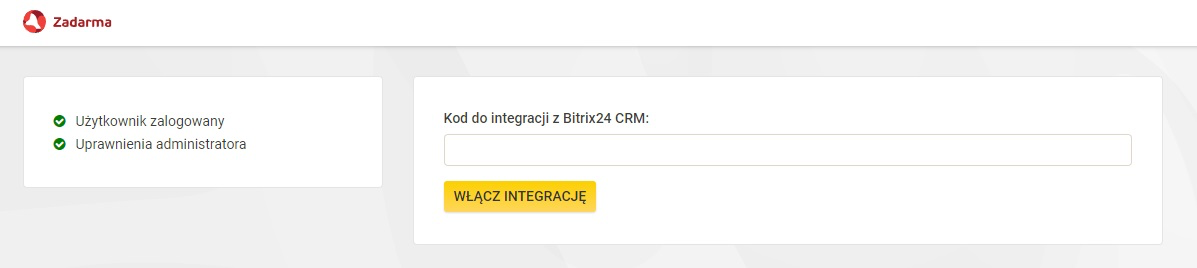
6. Po pomyślnym skonfigurowaniu, w ustawieniach aplikacji Zadarma możesz utworzyć wewnętrzny numer centrali telefonicznej dla każdego pracownika. Na przykład 100, pod wewnętrznym numerem 100 powinien być skonfigurowany sprzęt dla przyjmowania połączeń (Softphone / telefon IP) lub włączona usługa przekierowania połączeń pod inny numer.
W razie potrzeby istnieje możliwość wyłączenia automatycznego tworzenia leadów (leads) przy połączeniach przychodzących i wychodzących.
Jeśli włączona jest opcja przekierowania połączenia do osoby odpowiedzialnej, połączenia przychodzące od danego kontaktu będą automatycznie kierowane na numer wewnętrzny odpowiedzialnego pracownika. Uwaga: połączenie przychodzące będzie kierowane tylko na jeden numer wewnętrzny (odpowiedzialnego pracownika), niezależnie od scenariuszy połączeń w wirtualnej centrali, jeśli to nie odpowiada, zalecamy wyłączenie tej opcji.
Opcja Wyświetlanie nazwy klienta na telefonie IP, jeśli odbierasz połączenia na aplikacji/telefonie IP, po odebraniu połączenia przychodzącego zobaczysz numer osoby dzwoniącej i nazwę kontaktu.
Opcje te będą dostępne po włączeniu opcji „Zrób podstawową integracją” w aplikacji Zadarma.
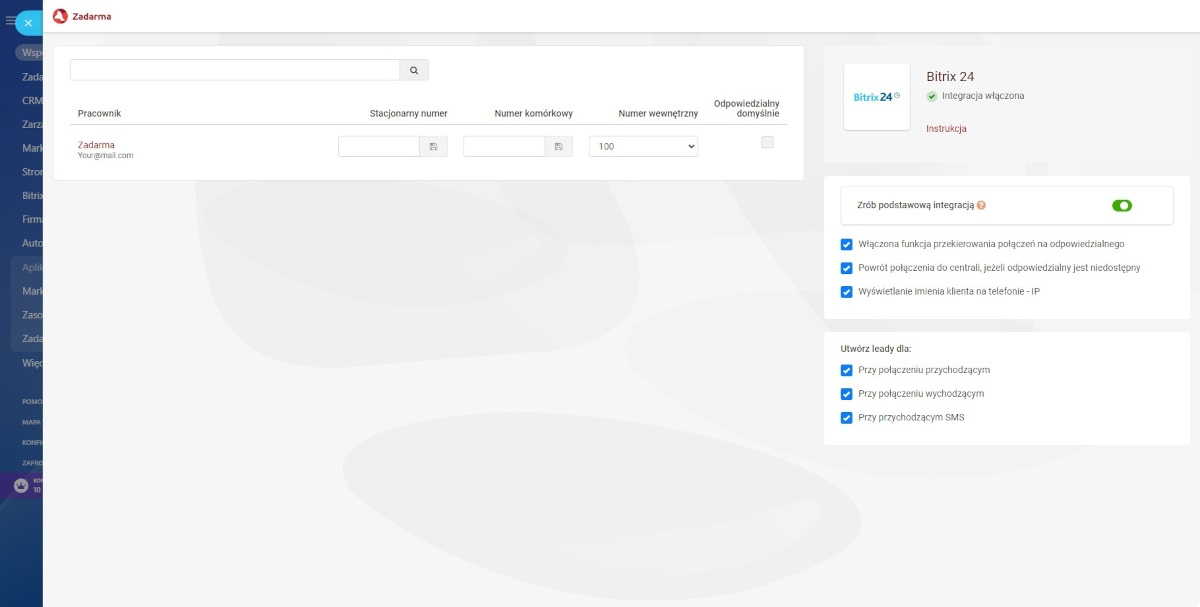
7.W Bitrix24 przejdź do zakładki CRM „Integracje - Telefonia”, wybierz „Konfiguracja telefonii - Ustawienia ogólne” „Konfiguracja numerów domyślnych”, wybierz Aplikacja: Zadarma Free PBX i kliknij Zapisz.



8. Integracja wirtualnej centrali Zadarma i Bitrix24 jest skonfigurowana, aby wykonać połączenie wychodzące, wybierz kontakt i kliknij na numer telefonu.
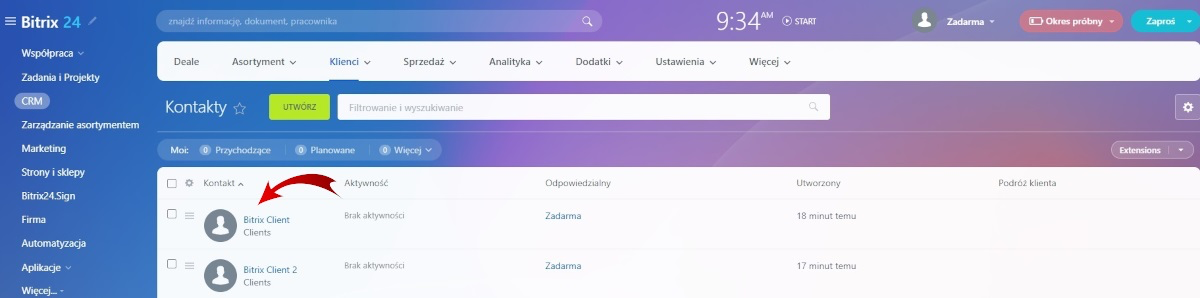
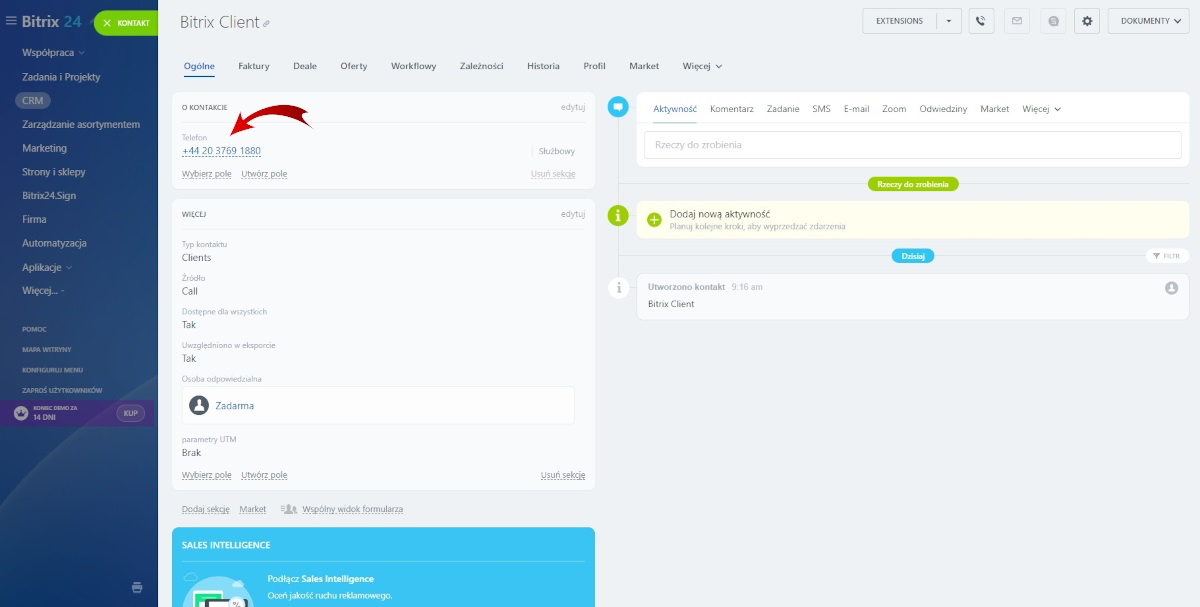
Przy połączeniu przychodzącym zobaczysz powiadomienie z numerem oraz danymi kontaktu.
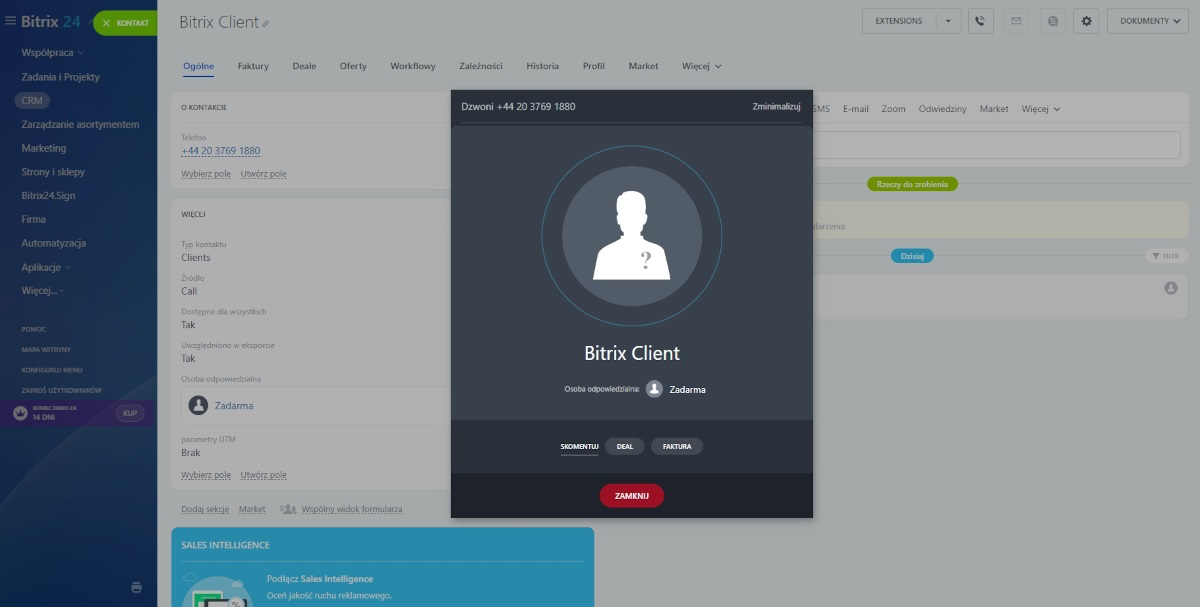
Jeśli kontaktu został przypisany odpowiedzialny pracownik wszystkie dane dotyczące tego połączenia będą wysłane bezpośrednio temu pracownikowi.
Po zakończeniu połączenia nagranie rozmowy zostanie dodane do karty klienta, tylko w tym wypadku, kiedy jest włączona opcja "Nagrywanie rozmów w chmurę" w ustawieniach numeru wewnętrznego Centrali telefonicznej, w zakładce Moja centrala - Numery wewnętrzne .
Funkcję integracji:
- Połączenia z Bitrix24 w jedno kliknięcie;
- Wyświetlenie karty klienta przy połączeniu przychodzącym;
- Możliwość odsłuchania nagrania rozmowy bezpośrednio z Bitrix24;
- Pełne statystyki połączeń.
Prosimy zwrócić uwagę:
Po domyślnej konfiguracji integracji istnieje możliwość utworzenia widgetu połączenia zwrotnego w Bitrix24. Połączenia z widgetu będą kierowane na wirtualną centralę telefoniczną Zadarma.
Instrukcja konfiguracji widgetu Połączenia
Połączenia
 Numery telefoniczne
Numery telefoniczne
 eSIM do Internetu
eSIM do Internetu
 SMS
SMS
 Wirtualna centrala telefoniczna
Wirtualna centrala telefoniczna
 Rozpoznawanie mowy
Rozpoznawanie mowy
 Widget Callback
Widget Callback
 Wideokonferencja
Wideokonferencja
 Przycisk zadzwoń
Przycisk zadzwoń
 VoIP dla firm
VoIP dla firm
 Program partnerski
Program partnerski
 Integracje
Integracje
 Dla kogo
Dla kogo
 Instrukcje konfiguracji
Instrukcje konfiguracji
 FAQ
FAQ
 Czat online
Czat online
 Formularz kontaktowy
Formularz kontaktowy
 Blog
Blog